Jak przesyłać pliki między laptopami
Autor:
Robert Simon
Data Utworzenia:
18 Czerwiec 2021
Data Aktualizacji:
22 Czerwiec 2024

Zawartość
- etapy
- Metoda 1 Skonfiguruj transfer SMB
- Metoda 2 Użyj serwera FTP
- Metoda 3 Użyj pamięci zewnętrznej
- Metoda 4 Korzystanie z chmury
- Metoda 5 Połącz je bezpośrednio za pomocą FireWire
- Metoda 6 Wyślij pliki przez
- Metoda 7 Użyj kabla krosowanego
Nie ma potrzeby, aby mieć białe włosy na myśli o konieczności przesyłania plików z jednego komputera na inny, istnieją proste metody, aby to zrobić płynnie. Będziesz mógł wybrać najbardziej odpowiednią metodę, biorąc pod uwagę liczbę i rozmiar przesyłanych plików, rodzaj używanego komputera przenośnego oraz własne umiejętności w tym zakresie.
etapy
Metoda 1 Skonfiguruj transfer SMB
-

Upewnij się, że oba komputery są w tej samej sieci. Protokół Server Block (SMB) służy do przesyłania plików na wiele komputerów podłączonych do Internetu. Do tej metody można używać komputerów PC lub Mac (lub ich kombinacji). Jest to najłatwiejszy i najszybszy sposób przesyłania plików między laptopami na dużą skalę.- Używaj tylko bezpiecznego połączenia, nie próbuj tego robić w sieci publicznej.
- Aby dodatkowo zapewnić bezpieczeństwo danych, chroń swoje konta użytkowników na komputerach za pomocą hasła.
- Komputer serwera będzie tym, który ma pliki, a komputer klienta będzie tym, który odbierze pliki.
-

Skonfiguruj serwer. W tym momencie znajdują się pliki, które chcesz przenieść. Będziesz musiał zmienić ustawienia sieciowe, aby wyznaczyć nazwę grupy roboczej. Ta grupa robocza działa jako sala konferencyjna, w której spotkają się dwa komputery. Możesz nadać mu nazwę, którą chcesz.- W systemie Windows możesz wybrać tę nazwę w ustawieniach domeny i grupy roboczej. Po zmianie komputer uruchomi się ponownie.
- Na komputerze Mac możesz wybrać tę nazwę w Preferencjach systemowych -> Zaawansowane -> WINS. Wybierz nazwę i potwierdź zmianę.
- Bez względu na system operacyjny musisz zapamiętać nazwę serwera.
-
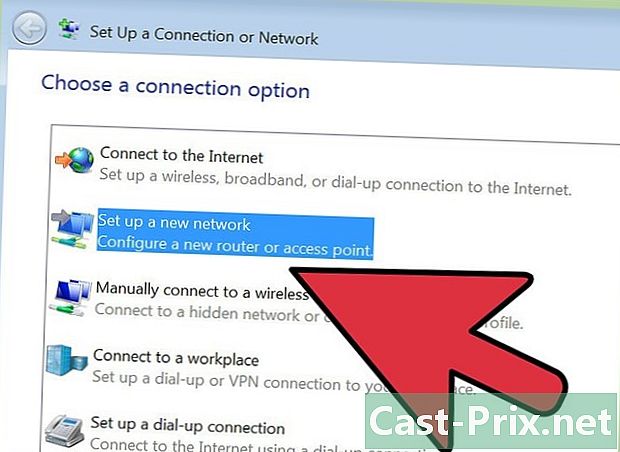
Idź do klienta. Powtórz te same kroki konfiguracji sieci na komputerze klienckim. Musisz użyć tej samej nazwy grupy roboczej, którą wybrałeś dla serwera. -

Uzyskaj dostęp do plików i rozpocznij przesyłanie. Teraz jest czas na przesyłanie plików. Znajdź nazwę serwera i kliknij go, aby uzyskać dostęp do folderów współdzielonych na tym laptopie.- W systemie Windows wystarczy otworzyć aplikację „Sieci”. Wszystkie komputery w tej samej grupie roboczej powinny pojawić się w ciągu kilku sekund, w tym właśnie skonfigurowany serwer.
- Na komputerze Mac wszystkie komputery w tej samej grupie roboczej powinny pojawić się w oknie Findera.
Metoda 2 Użyj serwera FTP
-
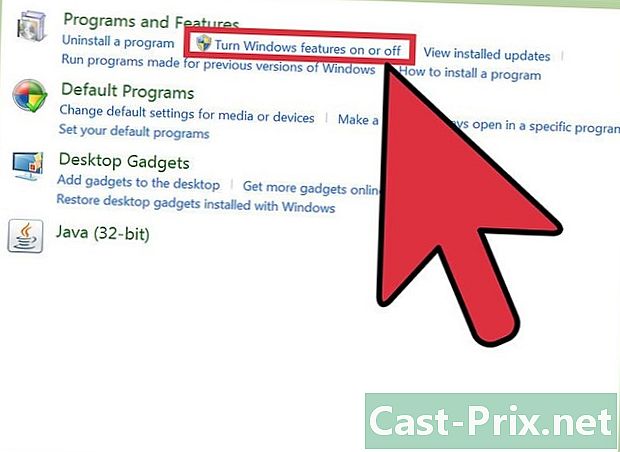
Skonfiguruj serwer FTP. File Transfer Protocol (FTP) to kolejny wygodny sposób udostępniania plików między dwoma komputerami za pomocą tylko jednego połączenia internetowego. Zaczniesz od opieki nad serwerem (tym, który zawiera pliki do przesłania), aby stał się dostępny. FTP jest lepszym rozwiązaniem, jeśli trzeba często wysyłać pliki między dwoma komputerami.- Na komputerze Mac kliknij Preferencje systemowe->udostępnianie->usługi i zaznacz pole Dostęp FTP, Następnie kliknij początek i poczekaj na zmianę. Pamiętaj jednak, że może to nieco różnić się w zależności od używanej wersji OSX.
- W systemie Windows kliknij Panel sterowania->Programy i akcesoria->Włącz i wyłącz Akcesoria systemu Windows, Następnie kliknij przycisk + obok „Internetowe usługi informacyjne” (lub IIS), a następnie zaznacz pole Serwer FTP, Kliknij na w porządku.
-

Zainstaluj klienta FTP na drugim komputerze. Jest to oprogramowanie, które pozwoli ci na dostęp do serwerów FTP z adresem serwera lub dedykowanym adresem IP. Istnieje kilka dobrze znanych, takich jak FileZilla, WinCSP, Cyberduck lub WebDrive. -

Uzyskaj dostęp do serwera FTP z klienta. Teraz wystarczy połączyć się z serwerem FTP od klienta i uzyskać dostęp do dokumentów, aby przesłać je szybko i bezpiecznie.- Na komputerze Mac kliknij znalazca->Go->Połącz się z serwerem, Pojawi się okno z prośbą o podanie nazwy serwera lub adresu IP. Wpisz i kliknij Zaloguj się.
- W systemie Windows otwórz przeglądarkę internetową i wpisz bezpośrednio adres IP serwera w pasku adresu. Następnie kliknij plik->Zaloguj się jako, Wpisz nazwę użytkownika i hasło.
- Jeśli masz problemy ze znalezieniem adresu IP serwera, zobacz Jak znaleźć adres IP na komputerze Mac lub Jak znaleźć adres IP komputera.
- Wykonaj wyszukiwanie online, aby znaleźć więcej szczegółów na temat metody przesyłania przez FTP.
Metoda 3 Użyj pamięci zewnętrznej
-

Znajdź kompatybilne urządzenie. Zewnętrzne dyski twarde i dyski USB są często formatowane tak, aby działały tylko z określonym systemem operacyjnym (Mac lub PC). W zależności od komputerów, które będą używane do przesyłania, może być konieczne sformatowanie pamięci, która będzie używana w bardziej uniwersalnym formacie (FAT32) przed próbą przesłania plików. Korzystanie z urządzenia zewnętrznego jest prawdopodobnie jednym z najwolniejszych sposobów przesyłania plików, ale może być najlepsze, jeśli nie czujesz się wystarczająco dobrze ze szczegółami technicznymi innych metod.- Jeśli komputery rozpoznają urządzenie, a pliki są dostępne na obu komputerach, możesz kontynuować.
- Jeśli musisz go sformatować, dowiedz się więcej o formacie FAT32.
- Jedynym ograniczeniem tej metody jest szybkość przesyłania, ponieważ kopiowanie dużych plików zajmuje dużo więcej czasu.
-

Podłącz urządzenie do serwera. Sprawdź, czy masz wystarczająco dużo miejsca, aby umieścić wszystkie potrzebne pliki przed rozpoczęciem przesyłania. Spróbuj obliczyć potrzebną przestrzeń, zanim zaczniesz się odpowiednio przygotowywać. -

Przenieś dokumenty do pamięci zewnętrznej. Nie różni się to od tego, co robisz na komputerze, po prostu przeciągnij dokumenty do folderu pamięci zewnętrznej i poczekaj na zakończenie przesyłania. -

Wyjmij urządzenie i podłącz je do klienta. Pamiętaj, aby odłączyć go dokładnie, aby uniknąć uszkodzenia plików, a następnie wsuń je na pulpit drugiego komputera.
Metoda 4 Korzystanie z chmury
-

Wybierz usługę w chmurze. Niektóre firmy, takie jak Dropbox, Dysk Google itp., Pozwalają na wykorzystanie przestrzeni dyskowej, co czyni go doskonałym sposobem przesyłania dokumentów między wieloma komputerami. Musisz otworzyć konto w wybranej przez siebie usłudze, na ogół otrzymasz także bezpłatne miejsce do przechowywania.- Ta metoda jest ograniczona dostępną przestrzenią, niezbędnym czasem pobierania i powiązanym potencjalnym kosztem. Jednak jeśli musisz regularnie przesyłać małe pliki, może to być bardzo korzystne rozwiązanie.
-

Przenieś dokumenty do chmury. W zależności od usługi, z której korzystasz, może być wystarczające przeciągnięcie ich do wybranej przeglądarki lub konieczne może być przejście przez specjalne oprogramowanie. Poczekaj, aż dokumenty zostaną wysłane do chmury. -

Uzyskaj dostęp do swojego konta z komputera klienckiego. Pobierz pliki, które chcesz na komputer, i zakończyłeś manipulację.- Ten rodzaj usługi zapewnia pewne bezpieczeństwo poprzez regularne tworzenie kopii zapasowych dokumentów i umożliwianie edycji niektórych dokumentów, dlatego należy zapytać o funkcje wybranej usługi.
Metoda 5 Połącz je bezpośrednio za pomocą FireWire
-

Sprawdź kompatybilność laptopów. Oba muszą mieć port FireWire i potrzebujesz odpowiedniego kabla FireWire.- Ta metoda jest bardziej odpowiednia, jeśli przenosisz dokumenty między dwoma komputerami Mac lub dwoma komputerami PC. Jeśli masz dwa komputery z różnymi systemami operacyjnymi, wypróbuj inną metodę.
-

Podłącz kabel FireWire. Mogą mieć inny kształt, więc musisz upewnić się, że ten, który wybrałeś, jest odpowiedni dla dwóch komputerów, których będziesz używać. -

Uzyskaj dostęp do serwera z klienta. Użyj klienta (tego, do którego chcesz przenieść pliki), aby uzyskać dostęp do serwera (tego, na którym znajdują się pliki). Po podłączeniu powinien pojawić się na pulpicie lub w oknie, w którym zewnętrzne urządzenia USB pojawiają się w zwykły sposób. -

Przeciągnij dokumenty. Teraz, gdy komputery są połączone, możesz przesyłać wybrane pliki, jak zwykle na tym samym komputerze między wieloma folderami.
Metoda 6 Wyślij pliki przez
-

Wpisz swój adres. Możesz szybko przenosić małe dokumenty między wieloma komputerami, wysyłając je do siebie. W przypadku większych plików użyj innej metody. -
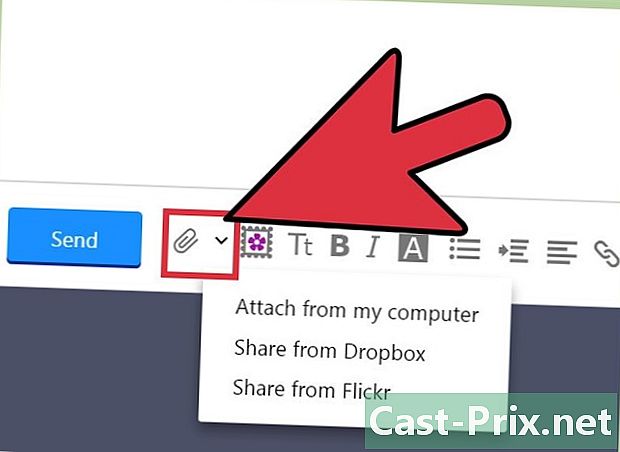
Dołącz dokumenty do jednego. W zależności od używanego klienta będą obowiązywać ograniczenia rozmiaru. W przypadku niektórych wystarczy przeciągnąć dany dokument w oknie, w innych konieczne będzie kliknięcie przycisku i pobranie pliku w wyświetlonym obszarze arborescencji. -

Zaloguj się do skrzynki odbiorczej na komputerze klienckim. Następnie pobierz załączniki.
Metoda 7 Użyj kabla krosowanego
- Użyj sieci bezpośredniej. Możesz skonfigurować sieć między dwoma komputerami bez punktu dostępu.
- Uzyskaj kabel Ethernet z przeplotem.
- Podaj adresy IP i maskę podsieci, które mają znajdować się w tej samej sieci.
- Udostępnij folder na jednym z komputerów.
- Skopiuj pliki do folderu na drugim komputerze.

